Aqui, você vai saber mais sobre:
Dentro do iClips
Dentro do sistema é possível enviar alguns documentos via email para os seus clientes com apenas um clique. Esse é o caso das propostas, boletos e notas fiscais, além de notificações de peças para aprovação no iJob.
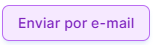
Também é possível escolher quais notificações você deseja receber por email. Para isso basta clicar na sua foto no canto inferior esquerdo do sistema e depois em Notificações.
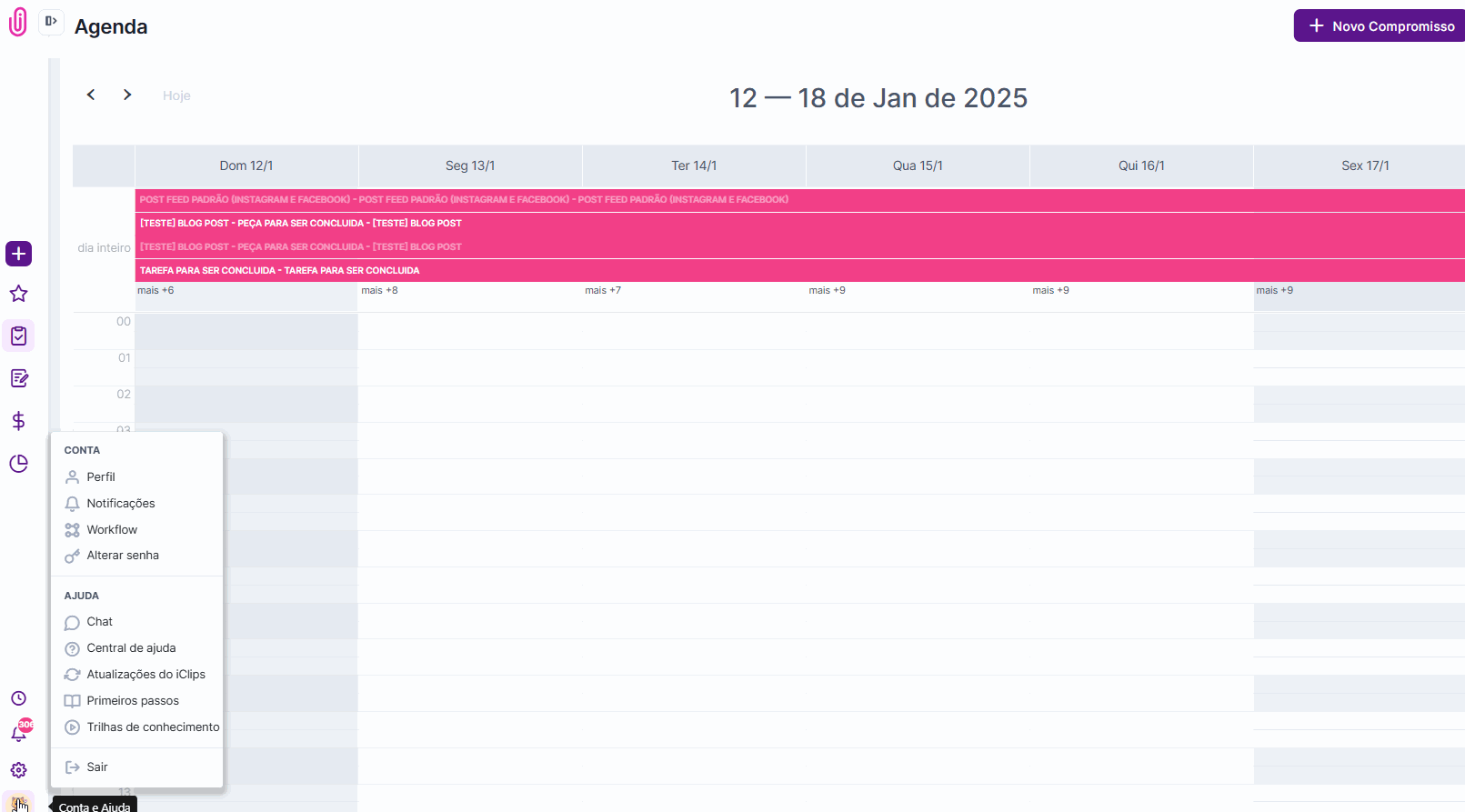
Eu ou meus clientes não estamos recebendo os emails de notificação do iClips
Apesar de possuir o recurso de envio de e-mail, o iClips não é um provedor de e-mail, não sendo possível personalizar a máscara de envio, e por isso alguns provedores podem acabar identificando esses envios como Spam. Isso acontece por diversos motivos, que variam de acordo com cada provedor.
Algumas dicas podem auxiliar você e seus clientes a garantir que os e-mails enviados pelo iClips estejam sempre visíveis. Veja a seguir:
Observação importante: não crie usuários no iClips com e-mail que ainda não foram efetivamentes criados. Exemplo: “vou criar o usuário no sistema para agilizar o processo, enquanto o e-mail dele não foi efetivamente criado”. Isso faz com que o e-mail vá para a “blacklist” e não receba as comunicações automáticas.
- Procure pelo remetente [email protected] ou pelo assunto do e-mail;
- Se for um e-mail do iJob, por exemplo, peça ao cliente que procure pelo assunto “peça liberada para sua aprovação”.
- Faça um teste com outro endereço de e-mail para verificar se por lá os e-mails vão chegar.
- Entre em contato com nosso time de suporte. Por aqui conseguimos verificar se os e-mails estão sendo entregues ou se existe alguma falha ou bloqueio nesse processo. Alguns e-mails acabam caindo em uma espécie de blacklist e param de ser enviados, conseguimos corrigir isso por aqui.
- Caso os e-mails estejam sendo enviados sem problemas, você também pode entrar em contato com o seu provedor de e-mail para verificar se existe algo impedindo que os e-mails de iClips cheguem à sua caixa de entrada.
Emails enviados pelo Time iClips
Você também pode encontrar dificuldades para encontrar ou receber e-mails enviados pelo nosso time iClips, principalmente no que diz respeito ao envio de boletos e notas fiscais mensais pelo financeiro.
Em casos como este, após verificar na aba de spam, lixeira e promoções, é importante informar ao remetente que o e-mail não chegou na sua caixa.
Com essa informação, o envio será checado e, caso estiver tudo certo com o disparo do email, será necessário que você siga os passos do próximo tópico.
Continuo sem receber. E agora?
Confira abaixo passos que podem ajudar!
Passo 1: Marcar como “Não é Spam”
Assim que observar que um e-mail enviado pela plataforma ou pelo nosso time foi direcionado para a aba de “Spam”, o usuário pode marcá-lo como “não é spam” e fazê-lo retornar à caixa de entrada:
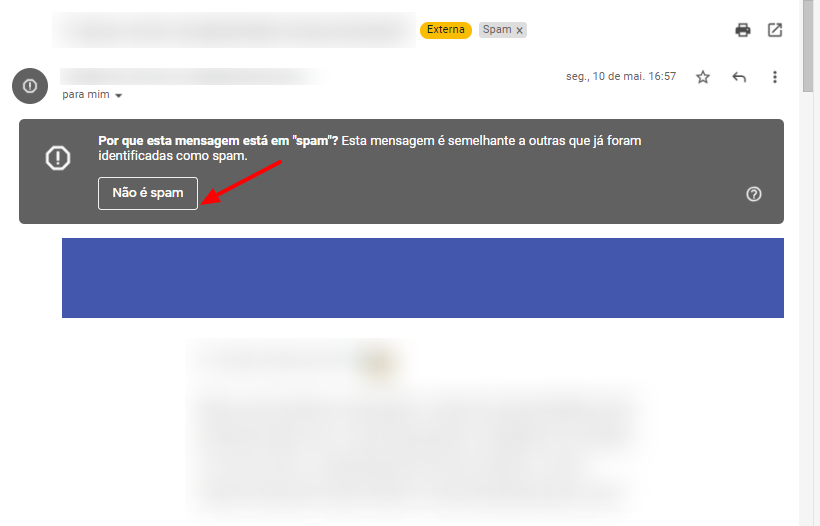
Isso ajuda que os outros e-mails enviados do mesmo endereço sejam facilmente lidos pelo provedor, aumentando as chances de que eles sejam sempre direcionados a caixa de entrada.
Passo 2: Criar um filtro seguro
O usuário pode criar um filtro para eles, garantindo que não caiam nunca em spam.
OBS: Abaixo, seguem os passos para criar o filtro no gmail, mas esse processo pode variar de um provedor para o outro. Caso utilize outro provedor, é necessário que verifique junto à eles sobre como criar esse filtro.
1) Na sua caixa de entrada, clique no símbolo de configurações > mostrar todas as configurações
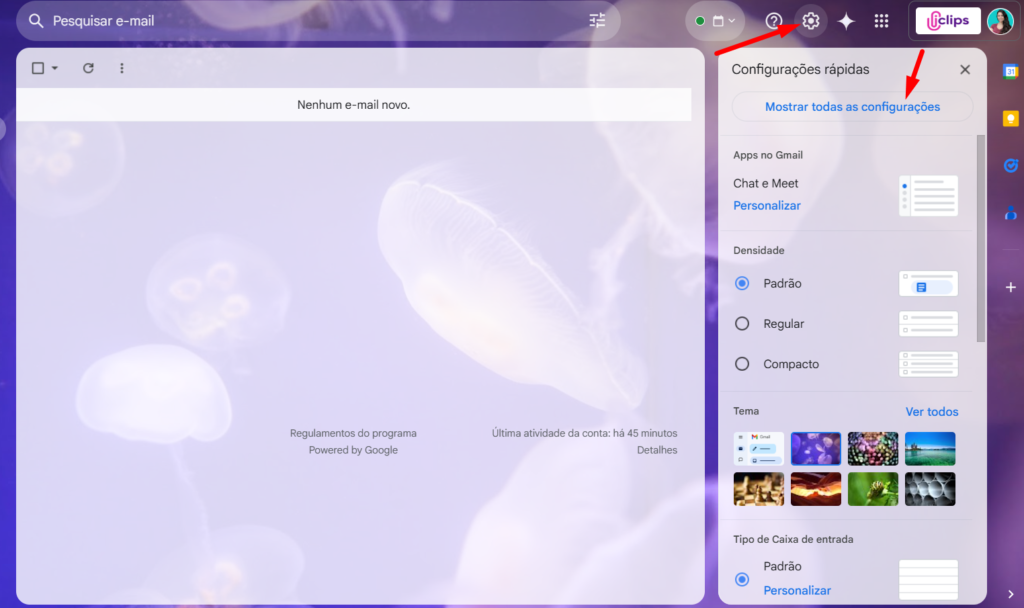
2) Clique em filtros e endereços bloqueados > criar novo filtro:
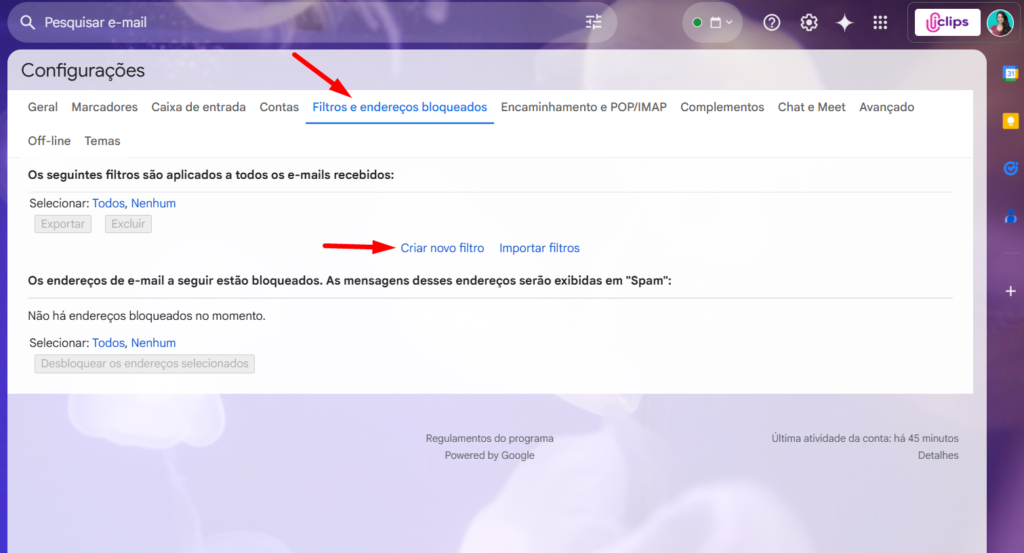
3) Insira os emails que gostaria de receber e clique em CRIAR FILTRO:
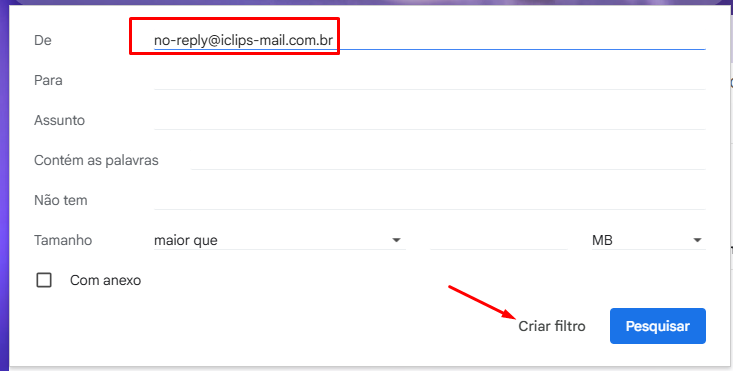
4) As opções de filtro irão aparecer. Selecione as desejadas e clique em CRIAR FILTRO.
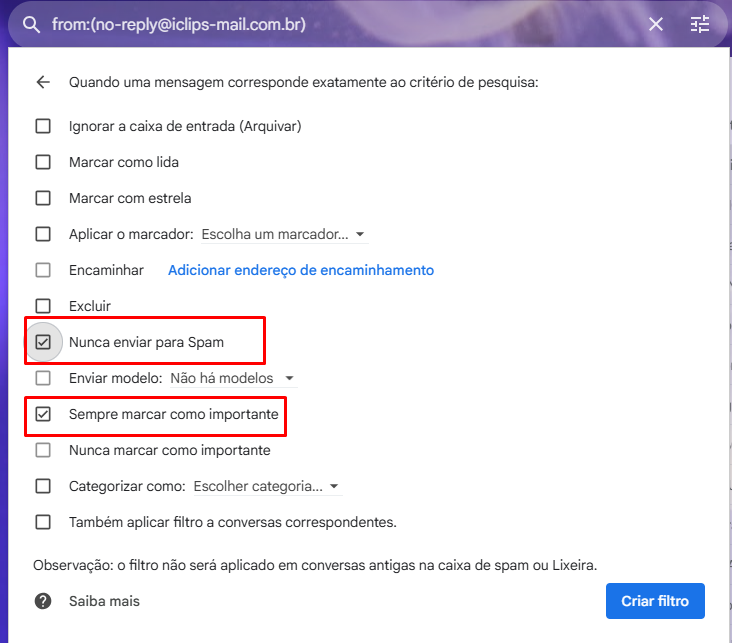
É importante frisar que essa é uma proteção dos próprios provedores de email, por isso, nós não conseguimos atuar de forma mais ativa contra esses bloqueios. Em casos de problema persistente para receber emails, é necessário verificar junto ao seu provedor sobre a melhor forma de resolver!
Ainda precisa de ajuda? É só nos chamar no [email protected] ou no chat da plataforma e vamos te ajudar!
